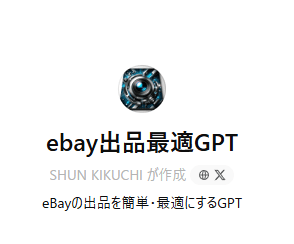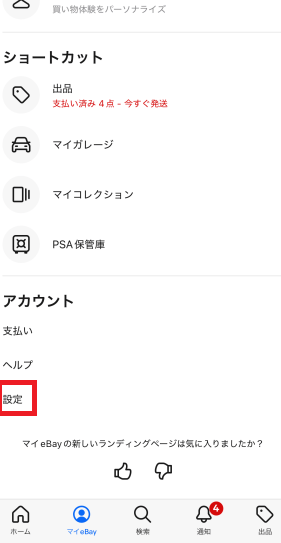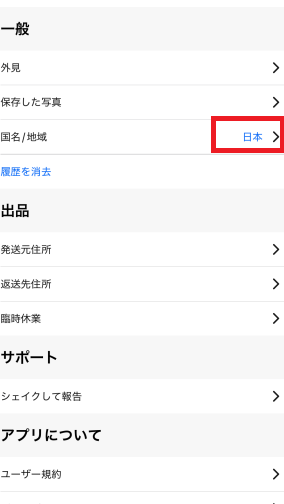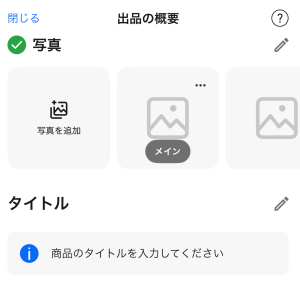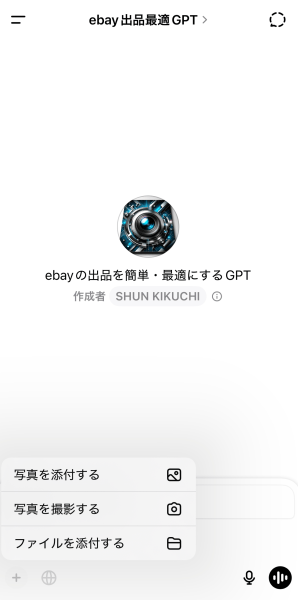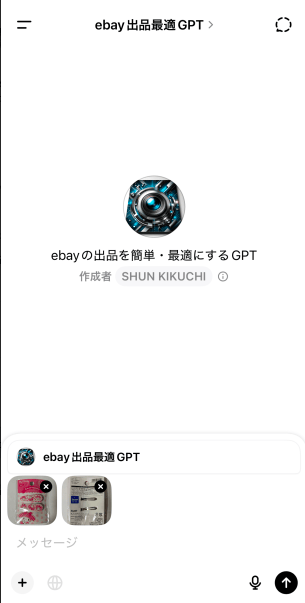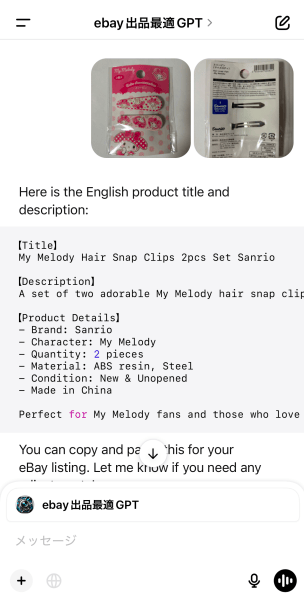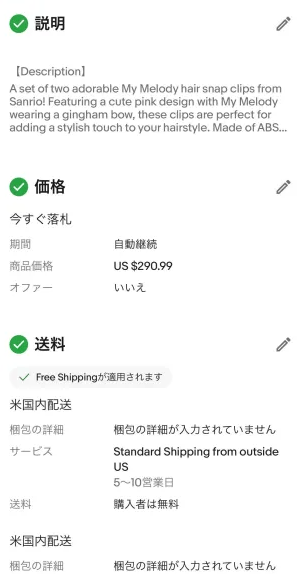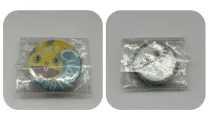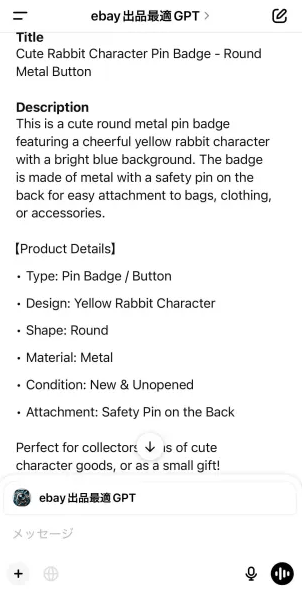スマホでeBay出品したいのに、こんな悩みありませんか?
携帯で写真を撮って、画像をパソコンに取り入れるのが面倒くさい…。
これらの悩みを AI(ChatGPT-4)を活用 することで、一気に解決できます。
この記事でわかること
- ChatGPT-4を活用して、英語のタイトル&説明文をラクに作成する方法
- スマホだけを利用して、最短3分でeBay出品を完結させる方法
- セット売りや商品説明なしの商品もAI活用して出品できる
ぜひ、最後までお読みください。
なお、以下の記事ではChatGPTを活用した時短やトラブル対応についてもご紹介しています。
ebayから始めよう
【eBay×AI】Chat GPTを活用した時短・トラブル対応ツール大公開!
eBay販売を効率化するチャットGPT4ベースのツールを紹介。HSコード検索、最適化、パテントロール対策、トラブル対応、オファー作成など、eBayライフをスムーズにサポートし…
また、Awiiinではバイヤーからの問い合わせ対応を効率化するツール「Bee」を一般公開しました。
Beeを活用することで、バイヤーとより深く繋がれるので、リピーターになってくる可能性が高まります。
詳細については、Awiiinの「Bee特設サイト」よりご確認ください。
目次
eBayでスマホ出品する際にAIを活用するメリット
- スマホで撮った商品写真を再利用してタイトルと説明文を一気に作成できる
- タイトルと説明文を考える手間が省ける
- スマホだとDescriptionテンプレートが使えない問題も、AIを使っていい感じの文章にしてくれるから解決できる
- 英語に訳した文章なので、英訳にする手間も省ける
- eBay出品がスマホで完結できる
- 従来の手出品よりも格段に時短できる
- 時短によって継続するハードルが下がる
上記のメリットによって、eBayへの取り組み方も変わってきます。
スマホでeBay出品するための準備
スマホだけでスムーズにeBay出品するために、以下の準備をしておきましょう。
- 出品する商品を決めておく
- eBayアプリをスマホにインストール
- ChatGPT-4(有料版)を契約
ChatGPTは、手出品を行っている方に適しています。
なお、Awiiinが作成した「eBay出品最適GPT」からChatGPTを活用するのがおすすめです。

このアプリを利用すれば、eBayで出品する商品のタイトルや商品説明を自動で生成してくれます。
では、実際にスマホで出品していきましょう。
スマホから出品する方法
まず、日本から出品する設定にしたいので、アカウントの国が「日本」になっているか確認します。
eBayのスマホアプリを開き、マイeBay→設定を開きます。

国名/地域が「日本」になっているかどうか確認します。

確認が終わったら実際に出品していきます。
このブログを見ながら一緒に進めてみて下さい。
写真撮影またはアップロード
今回は、マイメロディのヘアピンを出品していきます。

ebayのアプリ>出品>出品するから検索窓に商品名を入力します。
最初はPCで出品する時と同じ作業です。
出品するもののジャンルを入れてそれに合ったテンプレートを使って出品することができます。
また、バーコードリーダのマークもあり、バーコードからでも検索は可能ですが、今回は検索ができなかったので手入力していきます。
次に自分の商品に合った状態を選択してください。
下記の画面になるので、写真を追加を押して早速商品の写真を撮影、またはアップロードしてください。

商品写真は多いほうがいいのでたくさん撮ってください。
後でAIに読み取らせるので商品説明の欄の写真もアップでしっかりと撮っておくことが重要です。

Chat GPTでタイトルと商品説明生成
そして今回の主役、Chat GPTを開きます。

先ほど撮った写真をアップロードします。

商品名が書いてある写真と、商品詳細が書いてある写真を選択しましょう。
画像を選択してそのまま送信すれば勝手にタイトルと商品説明を作成してくれます。
特に文章はいりません。

基本的に日本語と英語の文章が出てくるようになっていますが、上記のように人によっては、英文が出てこない時があるのでその場合は、「英語にしてください」と文章で指示文を送ればまた新たな文章を作成してくれます。
また、日本語の文章でサイズなど実際の商品と違いがないかチェックしてみましょう。
写真がぶれていたりすると、AIが読み取れず全然違う内容になることがあります。
間違いを見つけた場合は、指示文を送信すれば新たに文章を書き直してくれます。
あとは、タイトルと説明の欄をタップしてコピペしていくだけでOKです。


価格、送料設定
価格、送料、環境設定などは商品と希望の販売方法に合ったものを選択していけば、あっという間に出品設定の完了です!

最後に「商品を出品」をタップすれば、出品完了です!

一度設定してしまえば、この作業を繰り返えすだけで最短3分50秒で出品することができます。
(ひとり出品タイムアタックをしました笑)
スマホから出品する際のの注意点
スマホから出品する際の注意事項は、下記のとおりです。
- 商品写真の説明文はアップで撮影する
- 日本語の文章で内容をチェックする
- 間違いがあれば再度AIに指示文を送る
スマホ出品を実際に使ってみた感想
実際にこの方法で日々スマホ出品をされている方の感想を伺いました。
海外輸出の一つのハードルである英語での出品を手助けしてもらっています。
Chat GPTには自分の好みの文章に書き換えてもらうことができ、国内のフリマアプリなどで出品する感覚で手軽にできてとても便利です。
このAI活用のおかげで初心者でもストレスなく毎日出品できてます。
eBay初心者には色んな壁が立ちはだかりますよね。
手出品のような地味に時間がかかる作業をAIに任せることで日々のモチベーション維持にも繋がります。
eBayスマホ出品AI活用〜応用編〜
セット売りの場合
セット売りで出品したいんだけど、AIで読み込めるのは1品ずつ?
セット売りしたい方も大丈夫です。
Chat GPTに商品画像を送るときに、3点セットであれば、3点並べて撮った写真+各商品の説明欄を送信すれば簡単に3点セットの文章を作ってくれます。
商品説明欄がない場合
結論、書いてくれます。とても買いたくなる文章を作ってくれます。
実際に家にある缶バッジを撮ってeBay出品最速 GPTに送ってみました。

いい感じに文章を作ってくれていますね。

このように商品説明文が手元になくても、見た目と自分が知ってる限りの情報でタイトルと商品説明文を作ってくれます。
eBayスマホで出品 まとめ
特に難しい設定などはないのですぐに始められそうですよね!
一度設定するだけで本当に出品スピードが爆上がりするのでぜひみなさんに活用していただきたいです!
このブログで紹介している内容を動画でも解説しているので気になる方は動画もチェックしてみてください!

センドオファーもAIで作れないかなと思っている方はこちら
ebayから始めよう
【eBay×AI】画期的!購買意欲を高めるSend Offerメッセージ作成術
eBayセラー必見!Send Offer×AIで効果的なオファーメッセージを瞬時に生成。Chat GPTで売上を伸ばし、効率的な在庫管理を実現する方法を解説。
eBayでの売上をもっと伸ばしたい方へ
■eBayマーケティングツール「Bee」

eBayで販売数が増えてくると、顧客対応にかかる時間が増加します。
その結果、販売活動が停滞し、売上や利益に大きな影響が出るでしょう。
そこでAwiiinでは、メッセージ対応を効率化を可能にする「Bee」を無料で提供しています。
Beeを利用する主なメリット
- AIが顧客への返信文を瞬時に作成
- 海外からの問い合わせを自動で日本語に翻訳
- スマホ1つで複数アカウントを一元管理
- 場所を選ばず、いつでもどこでも顧客対応が可能
- 面倒な帳簿作成を半自動化し、業務負担を軽減
時間のかかる作業から解放され、売上アップにつながるコア業務に集中できます。
\ 無料でダウンロードできるのでおすすめ!/
フローティングバナー



 tsugumi
tsugumi